Как отключить проверку подписи драйверов в Windows 10:
- Нажмите на меню «Пуск»
- Выберите «Выключение»
- Нажмите не «Перезагрузка» с зажатой клавишей Shift, компьютер перезагрузится в режим диагностики
- Диагностика (Поиск и устранение неисправностей для компьютеров с OS Windows 10)
- Дополнительные параметры
- Параметры загрузки
- Перезагрузка
- Чтобы отключить проверку подписи драйвера в Windows, нужно нажать клавишу F7 («Отключить обязательную проверку подписи драйверов») и дождаться полной загрузки системы
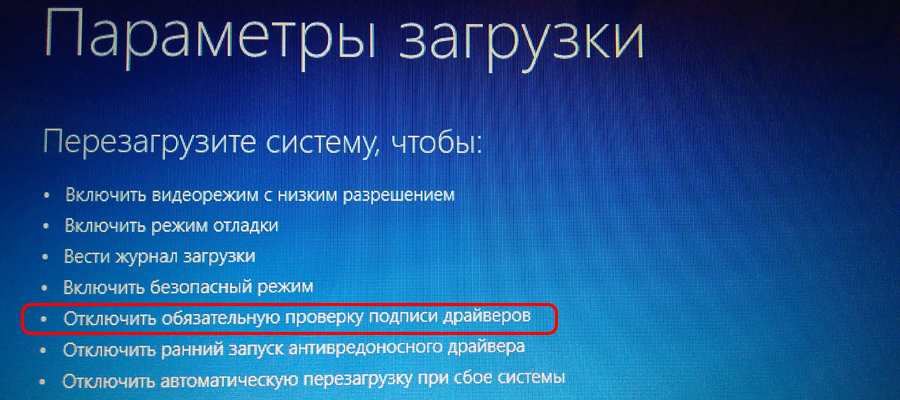
Все драйвера будут устанавливаться только до перезагрузки. А каким способом отключаете проверку подписи драйверов вы? Напишите в комментариях!
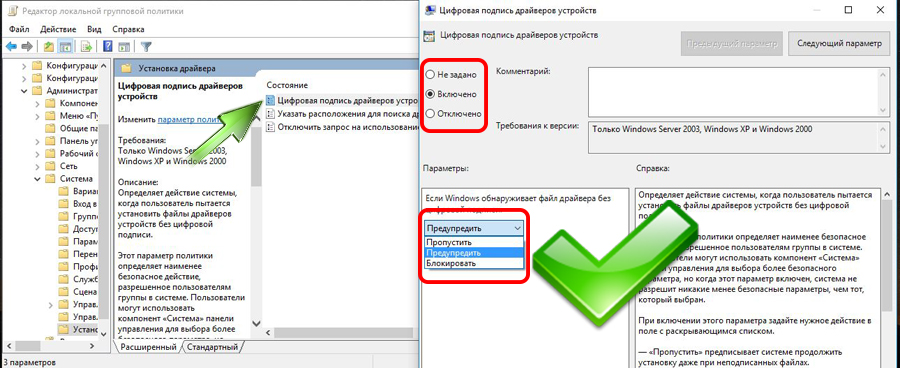
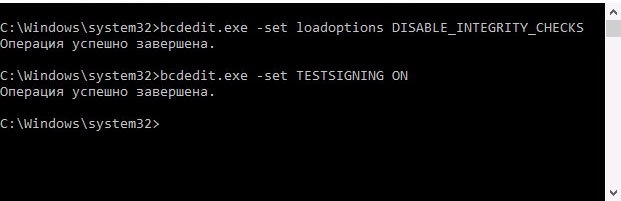
1 комментарий. Оставить новый
«А каким способом отключаете проверку подписи драйверов вы? Напишите в комментариях!» — а в комментах нихрена нет! Во облом! XD